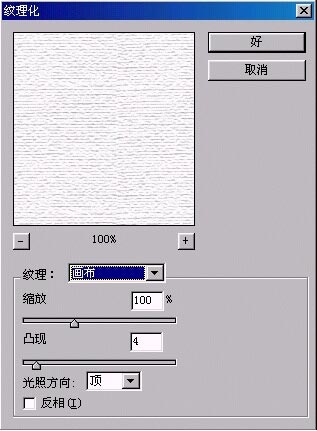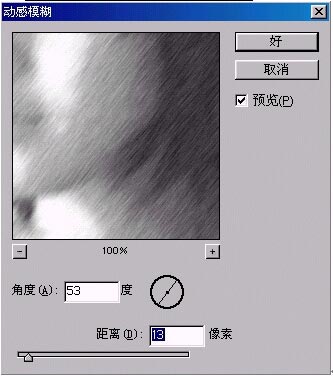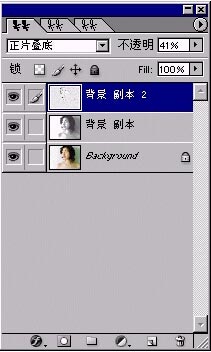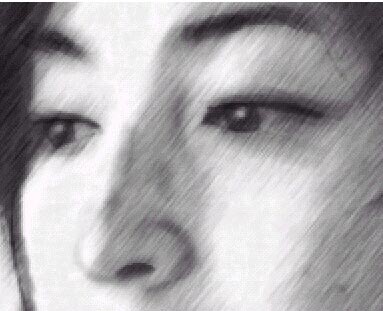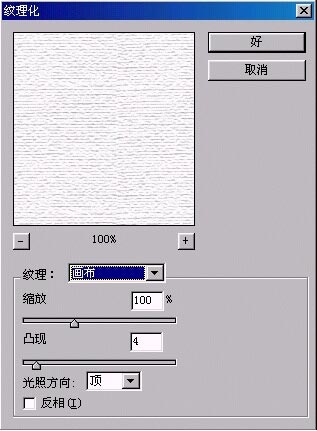жӣҙж–°ж—¶й—ҙпј� 2006-12-10
еҪ•е…Ҙпј� й»„еҸ¶йЈһжү¬ пј�
6.继з»ӯжү§иЎҢж»Өй•ңвҖ”жЁЎзіҠвҖ”зү№ж®ҠжЁЎзіҠпјҢеҸӮж•°еҰӮеӣҫ
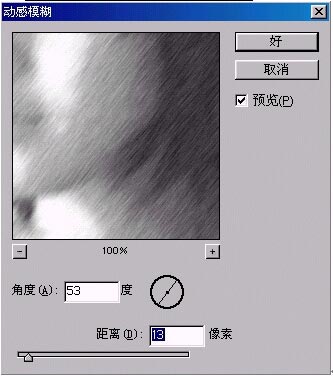
гҖҖгҖҖ7.еүҜжң¬1иҝӣдёҖжӯҘй”җеҢ–пјҢйҖүеүҜжң�2пј�еӣҫеұӮи®ҫзҪ®дёәжӯЈзүҮеҸ еә•пјҢйҖҸжҳҺеә�41гҖӮпјҲжіЁпјҡдҪҝдәәзү©зҡ„з»ҶиҠӮйғЁеҲҶеҫ—еҲ°дҝқз•ҷпј�
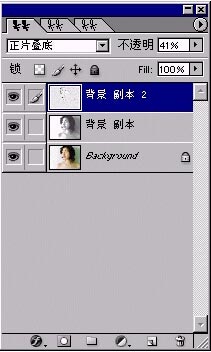
гҖҖгҖҖ8.еҗҲ并еӣҫеұӮеүҜжң¬1гҖҒеүҜжң�2пјҢйҖҡз”ЁеҠ ж·ұе·Ҙе…·еҜ№дәәзү©и„ёйғЁзәҝжқЎе’ҢйҳҙеҪұеҠ ж·ұпјҢеҮҸжө�е·Ҙе…·дҝ®йҘ°и„ёйғЁй«ҳе…үйғЁеҲҶгҖ�

гҖҖгҖҖжіЁпјҡеҸҜж №жҚ®зү№е®ҡжғ…еҶөжқҘи°ғж•ҙе·Ҙе…·зҡ„еҸӮж•°пјҢжӯӨеӣҫеҸӘжҳҜзӨәиҢғ~
гҖҖгҖҖ9.е»әи®®е°Ҷеӣҫж”ҫеӨ§дҫҝдәҺеӨ„зҗҶпјҢз”ЁеҮҸжө…е·Ҙе…·зӮ№еҮәзңјзҗғзҡ„еҸҚе…үзӮ№пјҢеӨҙеҸ‘ж•ҙдҪ“еҠ ж·�
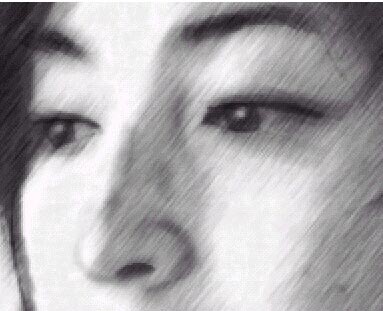
гҖҖгҖҖ10.еӨ„зҗҶеҗҺзҡ„ж•ҲжһңеҰӮеӣҫ

11. дёәдәҶжӣҙеҠ йҖјзңҹпјҢеҜ№еӣҫиұЎиҝӣиЎҢзәёиҙЁж•Ҳжһңзҡ„еӨ„зҗҶгҖ�
гҖҖгҖҖ ж–°е»әдёҖеұӮпјҢеЎ«е……зҷҪиүІпјҢеҰӮеӣ�

гҖҖгҖҖ12.иҝӣиЎҢж»Өй•ңвҖ”зә№зҗҶвҖ”зә№зҗҶеҢ–пјҢеҸӮж•°еҰӮеӣ�